Trong hành trình công nghệ, việc tìm kiếm công cụ hỗ trợ công việc hiệu quả luôn là ưu tiên hàng đầu. Hàng ngày, tôi sử dụng nhiều ứng dụng khác nhau, từ những công cụ trực tiếp phục vụ việc viết bài cho đến các dịch vụ hỗ trợ ý tưởng, nghiên cứu, ghi chú hay theo dõi thời gian. Mặc dù có những ứng dụng đa năng có thể đảm nhiệm tất cả, nhưng tôi vẫn ưu tiên sử dụng các dịch vụ độc lập để tổ chức quy trình làm việc hiệu quả hơn. Đây cũng là lý do chính khiến tôi từng dừng sử dụng Notion vào đầu năm nay. Tuy nhiên, gần đây tôi được giới thiệu về tính năng Calendar view của Notion và không thể không dùng thử. Có thể nói, tôi đã quay trở lại với Notion – không phải để quản lý cơ sở dữ liệu hay xây dựng hệ thống quản lý kiến thức cá nhân, mà là để sử dụng hoàn toàn với vai trò một công cụ lịch, giúp tôi lập kế hoạch nội dung và theo dõi tiến độ công việc một cách trực quan.
Trước đây, tôi thường dùng Google Calendar để sắp xếp lịch trình hàng ngày, bao gồm các cam kết cá nhân, công việc, cuộc họp và hoạt động. Dù Google Calendar hoạt động khá tốt, nhưng tôi luôn thiếu các tính năng nâng cao như thêm các trường tùy chỉnh vào một tác vụ. Đây chính là điểm mà Notion Calendar view phát huy tối đa ưu thế. Bạn có thể tạo một lịch phù hợp hoàn hảo với nhu cầu của mình, chỉ bao gồm những tùy chọn mà bạn thực sự muốn. Sau đây là cách tôi đã tạo chế độ Calendar view trong Notion để có cái nhìn tổng quan về lịch trình của mình.
Tại Sao Notion Calendar View Là Lựa Chọn Khác Biệt?
Đối với nhiều chuyên gia và người làm việc tự do, việc quản lý lịch trình và tác vụ đòi hỏi sự linh hoạt và khả năng tùy biến cao. Google Calendar, mặc dù là một công cụ tuyệt vời cho các sự kiện nhạy cảm về thời gian và cuộc họp, lại bộc lộ hạn chế khi cần quản lý các dự án phức tạp với nhiều chi tiết và trạng thái khác nhau. Khả năng thêm các trường dữ liệu tùy chỉnh là một nhu cầu thiết yếu mà Google Calendar chưa thể đáp ứng triệt để.
Notion Calendar view đã lấp đầy khoảng trống này một cách xuất sắc. Thay vì chỉ hiển thị các sự kiện đơn thuần, Notion cho phép bạn định nghĩa chi tiết từng “mục” trên lịch như một cơ sở dữ liệu mini. Bạn có thể thêm các thuộc tính (properties) như trạng thái (đang tiến hành, đã hoàn thành), ưu tiên, ngày đến hạn, liên kết đến tài liệu liên quan, hoặc thậm chí là người phụ trách. Điều này biến một lịch thông thường thành một công cụ quản lý tác vụ mạnh mẽ, cung cấp cái nhìn sâu sắc và có tổ chức hơn về mọi khía cạnh công việc của bạn.
Hướng Dẫn Chi Tiết Cách Tạo Lịch Trong Notion
Việc bắt đầu với Notion Calendar view cực kỳ đơn giản. Chỉ mất vài giây để thiết lập và bạn có thể bắt đầu tổ chức công việc của mình ngay lập tức.
Chỉ Với Một Phím Tắt Đơn Giản
Để bắt đầu, hãy tạo một trang Calendar view trong một tài liệu hoặc cơ sở dữ liệu hiện có trong Notion. Cách nhanh nhất là bấm vào một trường văn bản và gõ /calendar. Một menu ngữ cảnh sẽ hiện ra, cho phép bạn chọn tùy chọn Calendar view. Tôi thực sự yêu thích cách Notion giúp việc thêm các yếu tố vào tài liệu trở nên siêu dễ dàng bằng phím tắt dấu gạch chéo (/). Đây là một tính năng mà nhiều ứng dụng khác nên học hỏi, vì nó tiết kiệm rất nhiều thời gian so với việc dùng chuột điều hướng qua các menu khác nhau.
Trở lại với template Calendar view, việc thêm nó sẽ hiển thị một menu khác, nơi bạn có thể chọn một mẫu có sẵn (template) nếu muốn, hoặc nhập dữ liệu từ tệp CSV. Nếu bạn không muốn sử dụng bất kỳ tùy chọn nào trong số này, hãy chọn New empty database (Cơ sở dữ liệu trống mới). Bạn cũng có thể chọn liên kết lịch với một cơ sở dữ liệu hiện có bằng cách gõ tên của nó vào thanh tìm kiếm.
Sau khi lịch được tạo, bạn có thể bắt đầu thêm các sự kiện vào đó. Chỉ cần nhấp vào dấu ‘+’ xuất hiện khi bạn di chuyển chuột qua một ngày cụ thể. Thêm tất cả các trường liên quan và lưu sự kiện. Tôi sử dụng tính năng này để thêm các tác vụ không nhạy cảm về thời gian, bao gồm mọi thứ từ lịch trình cá nhân như thói quen tập luyện cho đến các nhiệm vụ chuyên môn như lên ý tưởng cho các bài viết. Điều này giúp tôi duy trì trách nhiệm và theo dõi được mọi đầu việc. Tuy nhiên, đây là những sự kiện cơ bản không yêu cầu nhiều bộ lọc, trường tiến độ, v.v. Nếu bạn muốn những tính năng nâng cao hơn, bạn có thể tùy chỉnh Calendar view bằng các mẫu có sẵn.
Tùy Biến Lịch Notion Theo Nhu Cầu Riêng Của Bạn
Một trong những điểm mạnh vượt trội của Notion là khả năng tùy biến không giới hạn, cho phép bạn điều chỉnh lịch làm việc sao cho phù hợp nhất với loại hình công việc và quy trình của mình.
Từ Lịch Tập Luyện Đến Lập Kế Hoạch Blog, Tất Cả Đều Có Thể
Hãy truy cập vào phần Templates (Mẫu) ở thanh bên trái và tìm kiếm Blog Editorial Calendar (Lịch Biên Tập Blog). Thêm mẫu này vào cơ sở dữ liệu mà bạn lựa chọn. Đây là mẫu mà tôi sử dụng cho nhu cầu của mình, vì tôi muốn một trang Calendar view có thể giúp tôi ghi lại tất cả các bài viết mà tôi xuất bản cho các trang web khác nhau mà tôi viết. Bạn có thể chọn một mẫu khác tùy thuộc vào loại hình công việc của mình.
Sau khi thêm mẫu, hãy chuyển sang tab Calendar view. Bạn sẽ thấy một lịch tương tự như lịch chúng ta đã tạo ở phần trước. Tuy nhiên, điểm khác biệt lớn nằm ở mẫu được sử dụng để tạo một tác vụ. Tôi đã thêm các thẻ (tags) được điều chỉnh hoàn hảo cho mục đích sử dụng của mình, như trạng thái của một bài viết (Status), đối tượng độc giả mục tiêu (Audience), ngày xuất bản (Publish Date) và loại bài viết (Type). Những chi tiết này giúp tôi trong việc lập hóa đơn và duy trì hồ sơ công việc. Nếu tôi cần tìm một bài viết cụ thể, tôi chỉ cần tìm kiếm tiêu đề trong Notion và tìm các chi tiết tương ứng, như thời gian tôi xuất bản, trang web nào đã đăng tải, v.v. Bạn cũng có thể thay đổi các trường khác nhau để phù hợp với lĩnh vực công việc của mình. Nếu bạn là một freelancer, đây là một công cụ vô cùng hữu ích để duy trì một kho lưu trữ công việc của mình.
Tổng Quan Trực Quan Về Mọi Tác Vụ Với Notion Calendar
Nếu có một tính năng khiến tôi gắn bó với Notion, thì đó chính là Calendar view. Điều tuyệt vời nhất là bạn có thể tích hợp Calendar view với bất kỳ cơ sở dữ liệu nào, và thậm chí thêm các mẫu (template) vào đó để cải thiện chức năng. Bạn cũng có thể nhập các mục từ tệp CSV để thêm vào lịch của mình, nếu muốn. Notion cũng đưa ra một loạt các gợi ý tùy chỉnh, như tạo trình theo dõi tác vụ (task tracker) hoặc một trung tâm tài liệu (document hub) bên trong Calendar view. Vì vậy, giờ đây, tôi chỉ sử dụng Google Calendar để lên lịch các cuộc họp hoặc nhận thông báo về các sự kiện được chia sẻ với đồng nghiệp của mình.
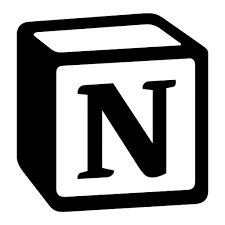 Giao diện Notion Calendar View trực quan giúp quản lý lịch trình và công việc hiệu quả
Giao diện Notion Calendar View trực quan giúp quản lý lịch trình và công việc hiệu quả
Notion là một không gian làm việc và ứng dụng năng suất cho phép tùy chỉnh và tích hợp bên thứ ba. Nó thực sự là một giải pháp toàn diện cho những ai đang tìm kiếm một công cụ mạnh mẽ để sắp xếp cuộc sống và công việc.


